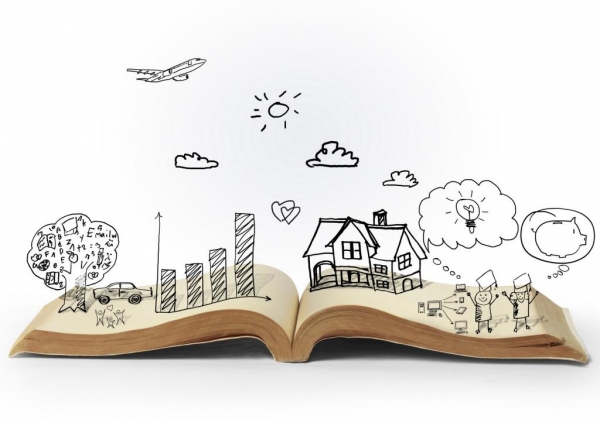Позитивні відгуки
Користувачі активно обговорюють можливості роутера ASUS RT AC68U. Відгуки є як позитивні, так і негативні. Давайте спочатку розглянемо, що власники відносять до переваг.
- Стильний оригінальний дизайн корпусу.
- Потужні технічні характеристики.
- Можливість роботи в діапазоні 5 ГГц.
- Висока швидкість сигналу бездротової мережі.
- Зрозумілий інтерфейс прошивки. Налаштовувати роутер можна як поверхнево (для новачків пропонується майстер установки), так і вносити глибокі зміни (рекомендується для досвідчених користувачів).
Поговоримо про недоліки
Як і будь-який інший прилад, ASUS RT AC68U (Merlin) має мінуси. Користувачі у своїх коментарях відзначають слабку роботу контролера підключення жорсткого диска. Іноді знижується швидкість передачі даних по Wi-Fi. Швидше за все, причиною цьому є недопрацьоване програмне забезпечення. Деякі користувачі говорять, що впоратися з цією проблемою можна, змінивши прошивку. Також у цього роутера спостерігаються збої при роботі з 4G-модемом.

Оновлення прошивки
У більшості користувачів часто виникає питання: “Як оновити прошивку на ASUS RT AC68U?” Перед тим як розповісти алгоритм дій, треба попередити, що самостійні подібні маніпуляції можуть привести до зняття приладу з гарантії. Якщо вас це не лякає, тоді давайте почнемо.
- Вхід в інтерфейс роутера (як це зробити, описано вище).
- На ПК через браузер зайти на офіційний сайт і завантажити файл прошивки.
- Розпакувати його і помістити на робочому столі.
Виконавши ці прості підготовчі дії, можна переходити безпосередньо до оновлення.
- В інтерфейсі маршрутизатора з лівої сторони знайти пункт «Адміністрування».
- У вікні зверху з’являться вкладки «Режим роботи», «Система», «Оновлення мікропрограми», «Управління налаштуваннями».
- Для того щоб встановити новий файл з прошивкою, треба перейти в «Оновлення мікропрограми».
- На екрані з’явиться таблиця з інформацією ідентифікатора вироби, поточною версією прошивки і вільний рядок з можливістю додавання нового файлу мікропрограми.
- У цьому рядку знадобиться натиснути на «Огляд». У випадаючому списку вибрати потрібний файл.
- Дія підтвердити, натиснувши на «Відправити».
Залишилося тільки почекати, поки закінчиться установка, перезавантажити пристрій (якщо це не відбулося автоматично) і все – прошивка оновлено!